Haftungsausschluss: Einige Seiten dieser Website können einen Affiliate-Link enthalten. Dies hat keinerlei Einfluss auf unsere Redaktion.
Virtuelle private Netzwerke, allgemein als VPNs bezeichnet, sind ein nützliches Tool, das Ihre Privatsphäre schützt und es Ihnen ermöglicht, den Standort Ihrer Geräte zu ändern. Das iPhone 7 und iPhone 7 Plus können diese Art von Netzwerk von einer Vielzahl von Anbietern unterstützen. In diesem Artikel verwenden wir ExpressVPN, um Ihnen alle Möglichkeiten zu zeigen, wie Sie das Netzwerk auf Ihrem iPhone einrichten können.
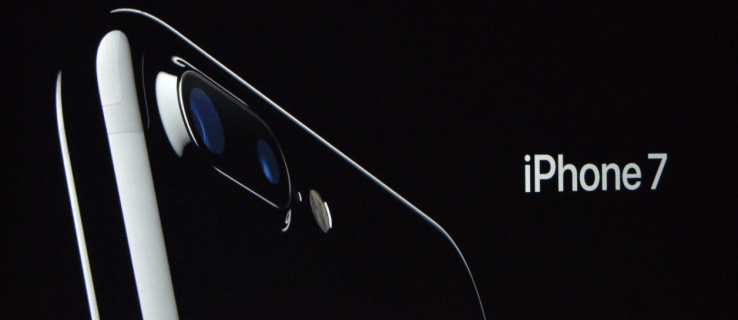
Wenn Sie wissen möchten, wie Sie ein VPN für Ihr iPhone 7 oder iPhone 7 Plus einrichten, erklären wir Ihnen, wie Sie dies ganz einfach tun können. Der Hauptgrund, warum Sie ein VPN oder ein virtuelles privates Netzwerk auf Ihrem iPhone 7 oder iPhone 7 Plus einrichten möchten, besteht darin, eine sichere und private Verbindung zu ermöglichen, wenn Sie kommunizieren, anstatt ein öffentliches Netzwerk zu verwenden, das Daten und Informationen bei der Verwendung gefährdet das öffentliche Netz.
Ein weiterer Grund, warum Sie möglicherweise ein VPN auf dem iPhone 7 oder iPhone 7 Plus einrichten möchten, ist, dass Sie aus Sicherheitsgründen möglicherweise VPN konfigurieren müssen, um auf geschäftliche E-Mails auf Ihrem iPhone zuzugreifen oder diese zu versenden. Sie müssten ein Virtual Private Network einrichten, damit alle Inhalte und Daten, die auf Ihrem iOS-Gerät ein- und ausgehen, sicher sind. VPN funktioniert über Wi-Fi- und Mobilfunkdatennetzwerkverbindungen.
Limitiertes Angebot: 3 Monate GRATIS!
Inhaltsverzeichnis
Sachen zu wissen
Bevor wir in unser Tutorial eintauchen, gibt es zunächst ein paar Dinge, die Sie über VPNs und die iPhone 7-Serie wissen sollten. Wenn Sie mit diesen Informationen bereits vertraut sind, springen Sie weiter.
Zunächst verwenden wir in diesem Artikel Express VPN. Hier bei Alphr ist es eines unserer beliebtesten VPNs, weil es weit verbreitet, einfach zu bedienen, kostengünstig und unglaublich zuverlässig ist. Sie können jedes beliebige VPN verwenden, aber die Anweisungen können leicht abweichen. Wenn Sie weitere Hilfe bei den ersten Schritten mit einem VPN benötigen, lesen Sie diesen Artikel.
Zweitens haben wir die Anweisungen sowohl für iOS 14 als auch für iOS 11 beigefügt. Je nach Version der Software, die auf Ihrem iPhone ausgeführt wird, können die Anweisungen variieren.
Limitiertes Angebot: 3 Monate GRATIS!
So richten Sie ein VPN auf einem iPhone 7 oder 7 Plus ein – Post iOS 11
Angenommen, auf Ihrem iPhone 7 oder iPhone 7 Plus wird die neuere Software ausgeführt, befolgen Sie die Anweisungen in diesem Abschnitt.
Laden Sie die VPN-App herunter
Besuchen Sie zunächst den App Store und laden Sie die ExpressVPN-Anwendung (oder die dedizierte App für Ihren VPN-Dienst) herunter.



Sie können jetzt die dedizierte Anwendung des VPN verwenden, um Ihren Standort zu ändern, den Dienst ein- und auszuschalten und Ihr Konto zu verwalten.
Limitiertes Angebot: 3 Monate GRATIS!
So richten Sie ein iPhone 7 oder iPhone 7 Plus iOS 11 oder niedriger ein
Wenn Sie Ihr VPN manuell einrichten möchten, gehen Sie folgendermaßen vor:


Konfigurieren Sie das VPN in den Einstellungen des iPhones
Nachdem Sie dies getan haben, müssen wir Ihr VPN in den Einstellungen Ihres iPhones konfigurieren.


Jetzt können Sie Ihr VPN in den Einstellungen aktivieren. Sie können auch den Standort des Servers auswählen, den Sie verwenden möchten.
Schalten Sie VPN „Ein“ oder „Aus“
Nachdem Sie ein Virtual Private Network eingerichtet haben, haben Sie die Möglichkeit, VPN auf der Einstellungsseite Ihres Apple-Geräts ein- oder auszuschalten. Wenn Sie eine VPN-Verbindung herstellen, wird das VPN-Symbol in der Statusleiste angezeigt.
Wenn Sie ein VPN mit mehreren Konfigurationen eingerichtet haben, können Sie ganz einfach die Konfigurationen auf Ihrem iPhone, iPad oder iPod Touch wechseln, indem Sie zu „Einstellungen“ > „Allgemein“ > „VPN“ gehen und zwischen den VPN-Konfigurationen wechseln.
Holen Sie sich Hilfe zum Einrichten eines VPN auf dem iPhone 7 und iPhone 7 Plus:
Wenn Sie Probleme beim Einrichten eines virtuellen privaten Netzwerks auf Ihrem iPhone 7 oder iPhone 7 Plus haben oder keine Verbindung zu Ihrem VPN herstellen können oder wenn Sie eine Warnung mit der Meldung „Gemeinsames Geheimnis fehlt“ sehen, sind Ihre VPN-Einstellungen möglicherweise falsch oder unvollständig . Wenn Sie Fragen zu Ihren VPN-Einstellungen oder Ihrem Shared Secret Key haben, sollten Sie sich an Ihren Netzwerkadministrator oder Ihre IT-Abteilung wenden.

